*MEMORABLE PARIS*
Mi agradecimiento a Lica Cida, por invitarme traducir su tutorial
Este tutorial, no está permitido copiarlo en otros sitios, así como mi traducción sin consentimiento de su autora
Mi traducción esta realizada desde
Recuerda: Los materiales utilizados son propiedad de sus
respectivos autores, no los puedes compartir sin su consentimiento.
Gracias a ell@s por sus creaciones y tubes.
Aquí, podrás encontrar el enlace a sus paginas
**Para ver las capturas,
ampliadas, solo haz clik en la imagen y automáticamente se abrirá a un tamaño
mayor.
Después solo tienes que cerrar
(X) en la ampliación, para volver al tutorial
Materiales:
1 Imagen canal alpha, de LC (alphachannel)
1 Tube principal, mujer, de SuizaBella (SuizaBella_Ref_AG-003964)
Gracias
1 Tube difuminado, de Kamil (KamilTube-1196-Landscape)
Gracias
1 Fondo de LC (back1-lc)
1 Tube decorativo (bolamirror_mp) Gracias
1 Texto (texto/ texto2)
1 Deco pincel (designal brushes 3_13)
2 Decos De LC
Filtros utilizados:
*VM Natural…Weave
Distortion...
Nick Software
Carolaine and Sensibility
Graphics Plus…Cross Shadow
*Convolution Filter… Emboss
Light
Mura's Meiste…Pole Transform.
**Los filtros marcados con (*)
están importados a Unlimited 2.0
Si necesitas alguno de estos filtros, puedes encontrarlos en mi carpeta:![]()
Colores
1º Plano #782f10
2º Plano #bbbecb
Forma con tus colores, el siguiente gradiente Reflejos
1.- Abre la imagen canal alpha adjunta
**Puedes duplicar esta imagen
(Shift+D) guardar la original y trabajar sobre la copia
2.- Pinta esta imagen con el gradiente Reflejos
3.- Selecciones… Seleccionar todo
Editar… Copiar y Pegar, en la selección, el tube principal
4.- Ajustar… Desenfocar… Desenfoque Radial
5.- Complementos… Unlimited 2.0… VM Natural… Weave Distortion
6.- Selecciones… Cargar selección, desde canal alpha (#1)
Selecciones… Modificar… Contraer (90)
Editar… Borrar (o pulsa Supr en tu teclado)
7.- Selecciones… Cargar selección, desde canal alpha (#2)
Mismos ajustes anteriores
Selecciones… Modificar… Contraer (90)
Editar… Borrar (o pulsa Supr en tu teclado)
8.- Selecciones… Cargar selección, desde canal alpha (#3)
Mismos ajustes anteriores
Editar… Borrar (o pulsa Supr en tu teclado)
9.- Selecciones… Cargar selección, desde canal alpha (#4)
Editar… Borrar (o pulsa Supr en tu teclado)
Selecciones… Cargar selección, desde canal alpha (#5)
Editar… Borrar (o pulsa Supr en tu teclado)
11.- Capas… Duplicar
Imagen… Cambiar tamaño, de esta capa, a 80%
12.- Complementos… Nick Software…Color EfexPro 3.0 (Bi-Color
User)
Aplícalo también en la capa de debajo
14.- Quedate ahora, sobre la capa mas alta, Copia (2) de Trama 1
Efectos de Imagen… Desplazamiento (-200/ 0/ Personalizado/
Transparente)
Efectos 3D… Sombra (0/ 0/ 80/ 40/ #Negro)
15.- Sitúate sobre la capa del fondo, Trama 1(Raster 1)
Complementos… Graphics Plus…Cross Shadow
Complementos… Graphics Plus …Quick Tile I (ajustes predeterminados: 128_128_128 )
(191)
Editar… Repetir Unlimited 2.0 (mismos ajuste 191)
Efectos… Filtro definido por el usuario (Emboss 3)
Selecciones… Seleccionar todo
Editar… Copiar y Pegar, en la selección el tube difuminado
20.- Sitúate sobre la capa mas alta
Editar… Copiar y Pegar, en nueva capa, el tube
(bolamirror_mp)
Ajustar… Nitidez… Enfocar
21.- Complementos… MuRa's Meister… Pole Transform (ajustes predeterminados/ Invertir, activado)
Imagen… Espejo… Espejo Vertical
23.- Capas... Duplicar
Capas… Fusionar… Fusionar hacia abajo
Efectos 3D… Sombra (0/ 0/ 80/ 40/ #Negro)
Baja la opacidad de esta capa a 87%
24.- Editar… Copiar y Pegar, en nueva capa, el tube
difuminado
Capas… Organizar… Bajar
25.- Situate sobre la capa Copia de Trama 1
Capas… Nueva capa de trama
Selecciones… Seleccionar todo
Editar… Copiar y Pegar, en la selección, el deco 1
(deco1-lc)
Selecciones… Anular selección
26.- Sitúate sobre la capa mas alta
Editar… Copiar y Pegar, en nueva capa, el deco (designal
brushes 3_1)
Baja la opacidad de esta capa a 59%
Cambia el modo de esta capa a Pantalla
Las capas están asi:
27.- Editar… Copiar y Pegar, en nueva capa el deco (decoabamento)
Sitúalo como en la imagen final
28.- Editar… copiar y Pegar, en nueva capa el texto
Sitúalo como en la imagen final
29.- Imagen… Añadir bordes, simétrico, de 40 pix, en color #blanco
Imagen… Añadir bordes, simétrico, de 12 pix, en color 1
Imagen… Añadir bordes, simétrico, de 1 pix, en color #blanco
Imagen… Añadir bordes, simétrico, de 12 pix, en color 1
Cambia el tamaño, si es necesario.
**Para mi traducción, lo hice a
90%
Sitúalo y aplica una sombra a tu gusto
Imagen… Añadir bordes, simétrico, de 1 pix, en color #Negro
Imagen… Cambiar tamaño, de todas las capas, a 1000 pix de
ancho
En una capa nueva agrega tu marca de agua
Capas... Fusionar… Fusionar todo (Aplanar)
Listo! Ya lo tienes!
Mi ejemplo:
Mujer, de Kamil (KamilTube-2135) Gracias
Difuminado, de Yedra (2657©Yedralina)
Original: Lica Cida -
Abril 2024
Traducción a español, de Yedralina© - 11 Abril 2024
Prohibida su distribución sin mi consentimiento y el de ©Lica
Cida
©2005-2024 Yedralina©









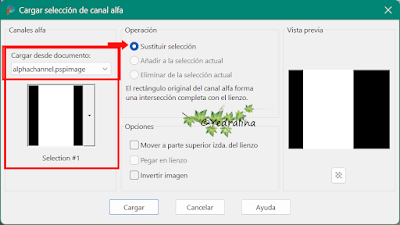










No hay comentarios:
Publicar un comentario